Mündəricat
Google Cədvəl cərgələri müxtəlif üsullarla idarə etməyə imkan verir: köçürün, gizlədin və göstərin, hündürlüyünü dəyişdirin və birdən çox cərgəni birləşdirin. Xüsusi üslub aləti də cədvəlinizi başa düşməyi və onunla işləməyi asanlaşdıracaq.
Google Cədvəl başlıq sətirini formatlaşdırmağın sürətli yolları
Başlıqlar məcburi hissədir hər hansı bir cədvəlin - məzmununa adlar verdiyiniz yerdir. Buna görə də birinci cərgə (və ya hətta bir neçə sətir) adətən başlıq cərgəsinə çevrilir, burada hər bir xana aşağıdakı sütunda nə tapacağınıza işarə edir.
Belə bir sıranı digərlərindən dərhal fərqləndirmək üçün, onun şriftini, haşiyələrini və ya fon rəngini dəyişmək istəyə bilərsiniz.
Bunun üçün Google menyusundakı Format seçimini və ya Google Cədvəl alətlər panelindəki standart utilitlərdən istifadə edin:

Cədvəlləri və onların başlıqlarını formatlaşdırmağa kömək edən digər faydalı alət Cədvəl Üslublarıdır. Onu quraşdırdıqdan sonra Uzantılar > Cədvəl Üslubları > Start :
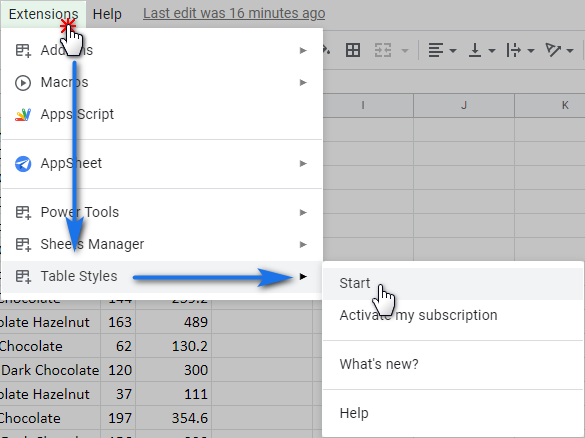
Əsasən üslublar rəng sxemlərində fərqlənir. Bununla belə, siz cədvəlin müxtəlif hissələrini müxtəlif üsullarla formatlaya bilərsiniz, istər başlıq sətiri, istər sol və ya sağ sütun, istərsə də digər hissələr. Bu yolla siz cədvəllərinizi fərdiləşdirəcək və ən vacib məlumatları vurğulayacaqsınız.
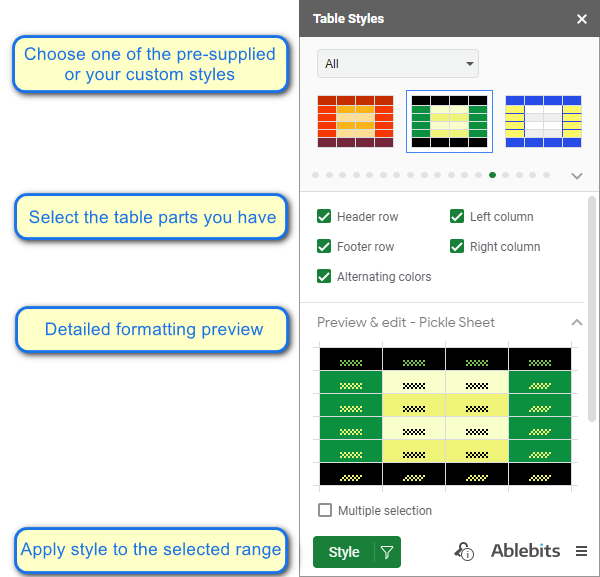
Cədvəl Üslublarının əsas üstünlüyü öz üslub şablonlarınızı yaratmaq bacarığındadır. Sadəcə artı işarəsi olan düzbucaqlı üzərinə klikləyin (siyahıda birincibütün üslublar) öz üslubunuzu yaratmağa başlayın. Yeni şablon yaradılacaq və siz onu öz zövqünüzə uyğunlaşdıra biləcəksiniz.
Qeyd. Əlavədə mövcud olan standart üslublar redaktə edilə bilməz. Alət yalnız öz üslublarınızı əlavə etmək, redaktə etmək və silmək imkanı verir.
Cədvəlin dəyişdirmək istədiyiniz hissəsini seçin, görünüşünü təyin edin və Saxla :
düyməsini basın. 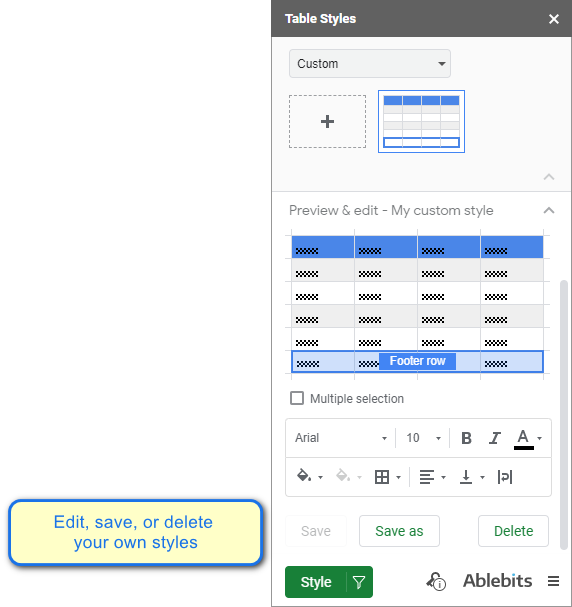
Bütün bu seçimlər Cədvəl Üslublarını Google Cədvəl başlıq cərgəsi daxil olmaqla bütün cədvəlləri və onların ayrı-ayrı elementlərini formatlayan əla alətə çevirir.
Google Cədvəldə sətirləri necə köçürmək olar
Ola bilər ki, bir və ya bir neçə cərgəni başqa yerə köçürməklə cədvəlinizi yenidən təşkil etməli olacaqsınız. Bunun bir neçə yolu var:
- Google Cədvəl menyusu . Xəttinizi vurğulayın və Düzenlə – Köçür – Sətiri yuxarı/aşağı seçin . Onu daha da irəli aparmaq üçün addımları təkrarlayın.
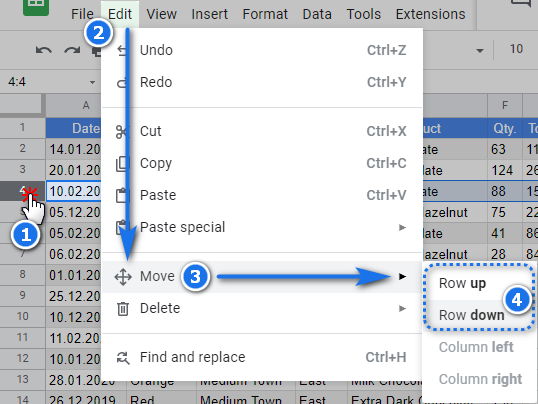
- Sürük və buraxın. Sətiri seçin və onu lazımi mövqeyə sürükləyib buraxın. Bu yolla siz cərgəni bir neçə sütunu yuxarı və aşağı köçürə bilərsiniz.
Cədvəldə sətirləri necə gizlətmək və göstərmək olar
Bütün cədvəllər üçün istifadə olunan verilənləri olan sətirlər ola bilər. hesablamalar, lakin göstərmək üçün lazım deyil. Siz datanı itirmədən Google Cədvəldə belə cərgələri asanlıqla gizlədə bilərsiniz.
Gizlətmək istədiyiniz sətirə sağ klikləyin və kontekst menyusundan Sətri gizlət seçin.
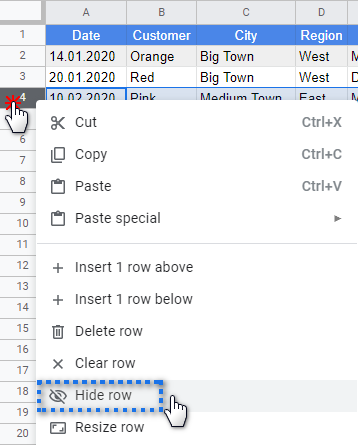
Sıra nömrələri dəyişmir, lakin iki üçbucaqgizli bir xətt var. Sıranı geri göstərmək üçün həmin oxlara klikləyin.
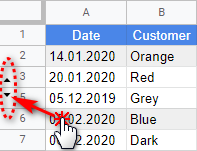
İpucu. Sətirləri məzmununa əsasən gizlətmək istəyirsiniz? Bu bloq yazısı sizin üçündür :)
Google Cədvəldə sətirləri və xanaları necə birləşdirə bilərsiniz
Siz Google Cədvəlinizdə yalnız sətirləri köçürə, silə və ya gizlədə bilməzsiniz – onları birləşdirə bilərsiniz datanızın daha zərif görünməsi üçün.
Qeyd. Bütün sətirləri birləşdirsəniz, yalnız ən yuxarı sol xananın məzmunu saxlanacaq. Digər məlumatlar itiriləcək.
Cədvəldə bir-birinin altında eyni məlumat (A3:A6) olan bir neçə xana var. Mən onları vurğulayıram və Format > Xanaları birləşdirin > Şaquli birləşdirin :
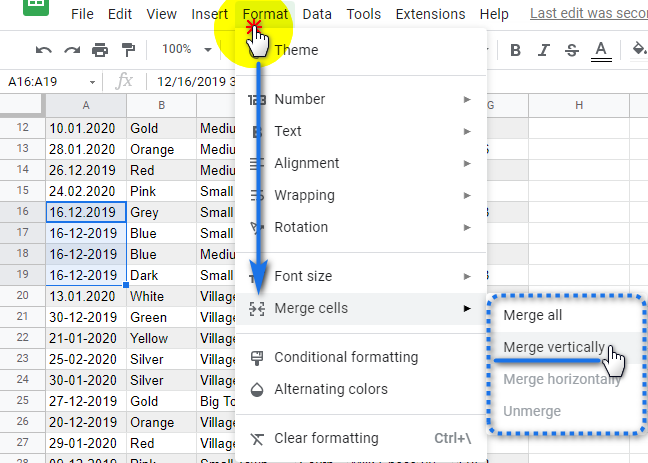
4 cərgədən 4 xana birləşdirildi və mən Şaquli birləşdir qərarına gəldiyim üçün yuxarıdakı xanadakı məlumatlar göstərilir. Hamısını birləşdirin seçimini etsəm, ən yuxarı sol xananın məzmunu qalacaq:
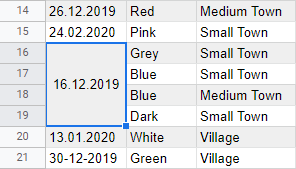
Google Cədvəldə bir maraqlı hal var – sizə lazım olduqda yalnız sıraları deyil, bütün cədvəlləri birləşdirin. Məsələn, həftəlik satış hesabatları bir aylıq hesabata və əlavə olaraq rüblük və ya hətta illik hesabata birləşdirilə bilər. Rahatdır, elə deyilmi?
Google Cədvəl üçün Cədvəlləri birləşdirin əlavəsi əsas sütunlardakı məlumatları uyğunlaşdırmaq və digər qeydləri yeniləməklə 2 cədvəli birləşdirməyə imkan verir.
Cədvəl hündürlüyünü dəyişdirin. Google cədvəli
Bəzilərinin hündürlüyünü dəyişdirərək cədvəlinizin tərtibatını yaxşılaşdıra bilərsinizsətirlər, xüsusən də başlıq sırası. Bunu etmək üçün bir neçə asan yol var:
- Kursoru sətirin alt sərhədinin üzərinə gətirin və kursor Yuxarı Aşağı Oxa çevrildikdə, üzərinə klikləyin və ölçüsünü istədiyiniz kimi dəyişdirin:
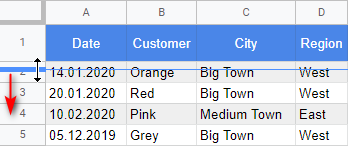
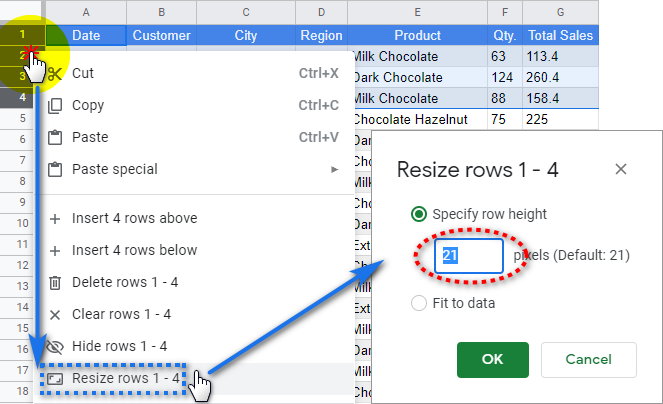
Google Cədvəldə verilənlərlə sətirləri necə saymaq olar
Nəhayət, cədvəlimiz yaradıldı, məlumat daxil edilir, bütün sətir və sütunlar lazımi yerdə və lazımi ölçüdə olur.
Gəlin tam olaraq verilənlərlə neçə sətirin doldurulduğunu hesablayaq. Ola bilsin ki, bəzi xanaların unudulub boş qaldığını görərik.
Mən COUNTA funksiyasından istifadə edəcəyəm – o, seçilmiş diapazonda boş olmayan xanaların sayını hesablayır. A, B və D sütunlarında verilənlərin neçə sıra olduğunu görmək istəyirəm:
=COUNTA(A:A)
=COUNTA(B:B)
=COUNTA(G:G)
İpucu. Düsturunuza vaxtında əlavə oluna biləcək əlavə sətirləri daxil etmək üçün müəyyən diapazondan çox, bütün sütunu formulun arqumenti kimi istifadə etdiyinizə əmin olun.
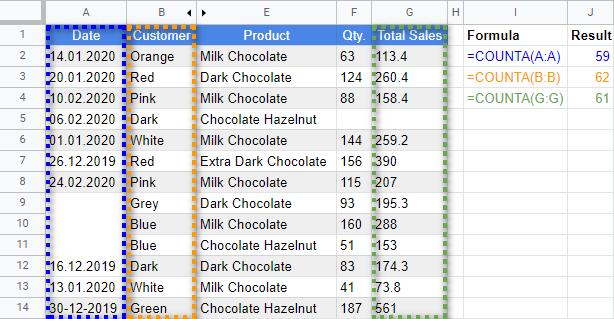
Gördüyünüz kimi , düsturlar müxtəlif nəticələr verir. Niyə belədir?
A sütununda şaquli şəkildə birləşdirilən xanalar var, B sütununun bütün sətirləri məlumatla doldurulur və C sütununda yalnız bir xana girişi buraxır. Bucədvəlinizin sətirlərindəki boş xanaları necə lokallaşdıra biləcəyinizdir.
Ümid edirəm ki, bu məqalə Google Cədvəldəki sətirlərlə işinizi bir qədər asan və daha xoş edəcək. Aşağıdakı şərh bölməsində suallar verməkdən çekinmeyin.

